
Ajustar color de punto y curva de perfil
Ajustar un color de punto
Puede ejecutar el ajuste de color de punto para cada objeto CMYK/RGB (Imagen CMYK/RGB, Gráfico CMYK/RGB y Texto CMYK/RGB).
Haga clic en Ajustar del objeto para ejecutar el ajuste de color de punto.
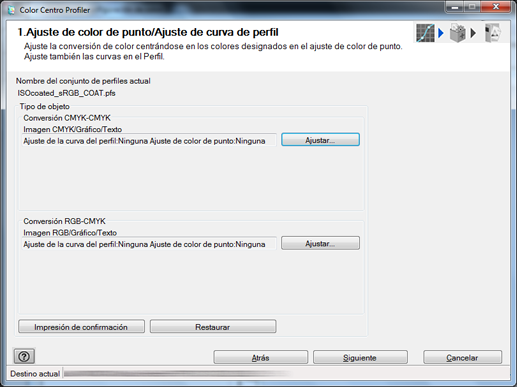
Aparece la pantalla Ajustar.
Ajuste el color de punto.
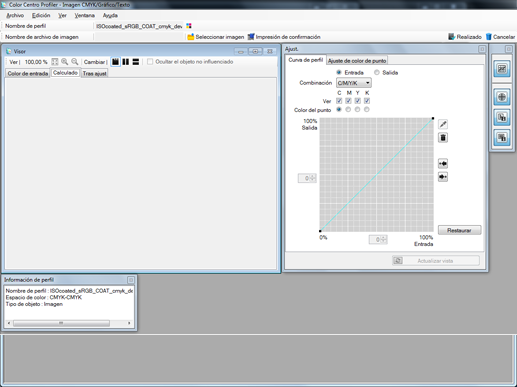
explicación adicionalPara obtener más información sobre el procedimiento operativo, consulte Ajustar color de punto y curva de perfil.
Repita del paso 1 al 2 para otros objetos.
Aparece de nuevo la pantalla Ajuste de color de punto/Ajuste de curva de perfil.
Haga clic en Impresión de confirmación para la impresión de prueba.
Aparece la pantalla Impresión de confirmación.
Haga clic en Impresión para la impresión de prueba.
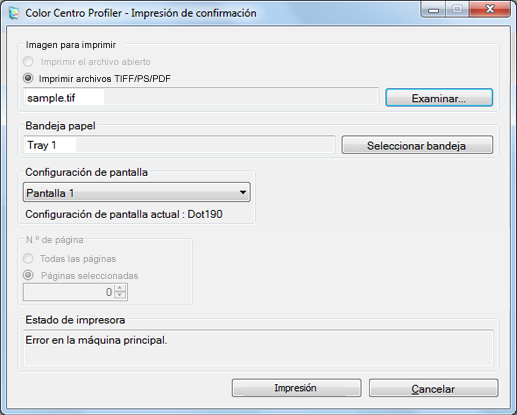
explicación adicionalHaga clic en Examinar para que aparezca la pantalla para seleccionar la imagen que se va a imprimir.
explicación adicionalHaga clic en Seleccionar bandeja para que aparezca la pantalla para especificar la bandeja que va a utilizar la impresión de confirmación.
explicación adicionalEn Configuración de pantalla, seleccione la configuración de pantalla utilizada por la impresión de confirmación.
explicación adicionalEspecifique el N.º de página.
explicación adicionalCuando selecciona Cancelar, se cierra la pantalla Impresión de confirmación y se vuelve a la pantalla Ajustar.
Confirme el resultado de la impresión de prueba y haga clic en Aceptar.
La pantalla Ajustar se cierra y se vuelve a la pantalla Ajuste de color de punto/Ajuste de curva de perfil.
Haga clic en Siguiente.
Se calcula y se genera el perfil.
Después de completar el cálculo, aparece la pantalla Perfil completo.
Haga clic en Finalizar.

El asistente se ha completado.
Vuelve a aparecer la pantalla Color Centro Profiler.
En la ventana Color Centro Profiler, en el menú Archivo, seleccione Salir.
Aparece de nuevo la pantalla Gestión de configuración de color.
Ajustar una curva de perfil
Puede ejecutar el ajuste de la curva del perfil para cada objeto CMYK/RGB (Imagen CMYK/RGB, Gráfico CMYK/RGB y Texto CMYK/RGB).
Haga clic en Ajustar del objeto para ejecutar el ajuste de la curva del perfil.
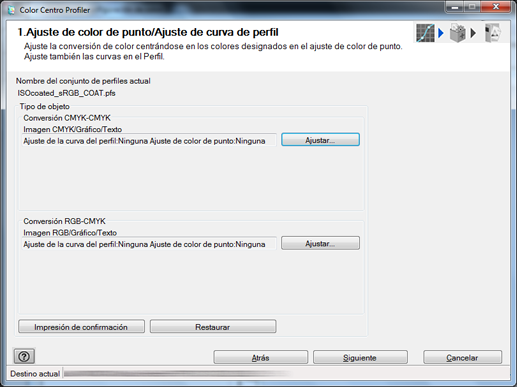
Aparece la pantalla Ajustar.
Ajuste la curva de perfil.
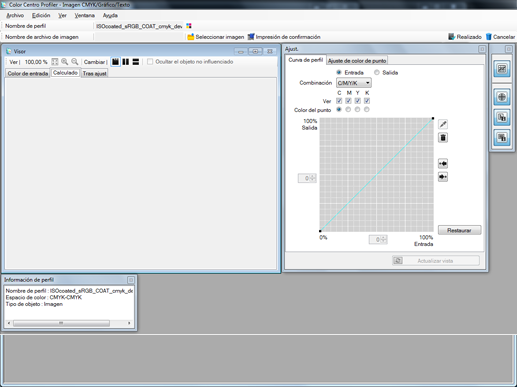
explicación adicionalPara obtener más información sobre el procedimiento operativo, consulte Ajustar color de punto y curva de perfil.
Repita del paso 1 al 2 para otros objetos.
Aparece de nuevo la pantalla Ajuste de color de punto/Ajuste de curva de perfil.
Haga clic en Impresión de confirmación para la impresión de prueba.
Aparece la pantalla Impresión de confirmación.
Haga clic en Impresión para la impresión de prueba.
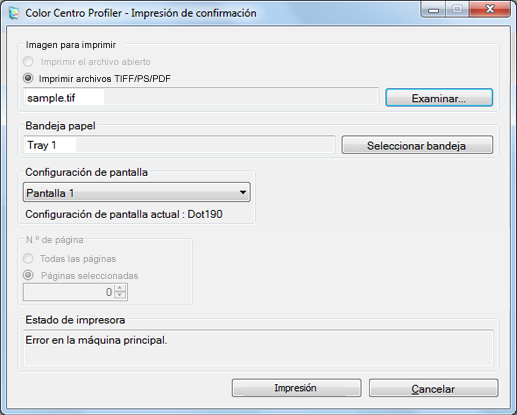
explicación adicionalHaga clic en Examinar para que aparezca la pantalla para seleccionar la imagen que se va a imprimir.
explicación adicionalHaga clic en Seleccionar bandeja para que aparezca la pantalla para especificar la bandeja que va a utilizar la impresión de confirmación.
explicación adicionalEn Configuración de pantalla, seleccione la configuración de pantalla utilizada por la impresión de confirmación.
explicación adicionalEspecifique el N.º de página.
explicación adicionalCuando selecciona Cancelar, se cierra la pantalla Impresión de confirmación y se vuelve a la pantalla Ajustar.
Confirme el resultado de la impresión de prueba y haga clic en Aceptar.
La pantalla Ajustar se cierra y se vuelve a la pantalla Ajuste de color de punto/Ajuste de curva de perfil.
Haga clic en Siguiente.
Se calcula y se genera el perfil.
Después de completar el cálculo, aparece la pantalla Perfil completo.
Haga clic en Finalizar.

El asistente se ha completado.
Vuelve a aparecer la pantalla Color Centro Profiler.
En la ventana Color Centro Profiler, en el menú Archivo, seleccione Salir.
Aparece de nuevo la pantalla Gestión de configuración de color.